8 emploi du menu interactif, Emploi du menu interactif – Casio ClassPad fx-CP400 Manuel d'utilisation
Page 91
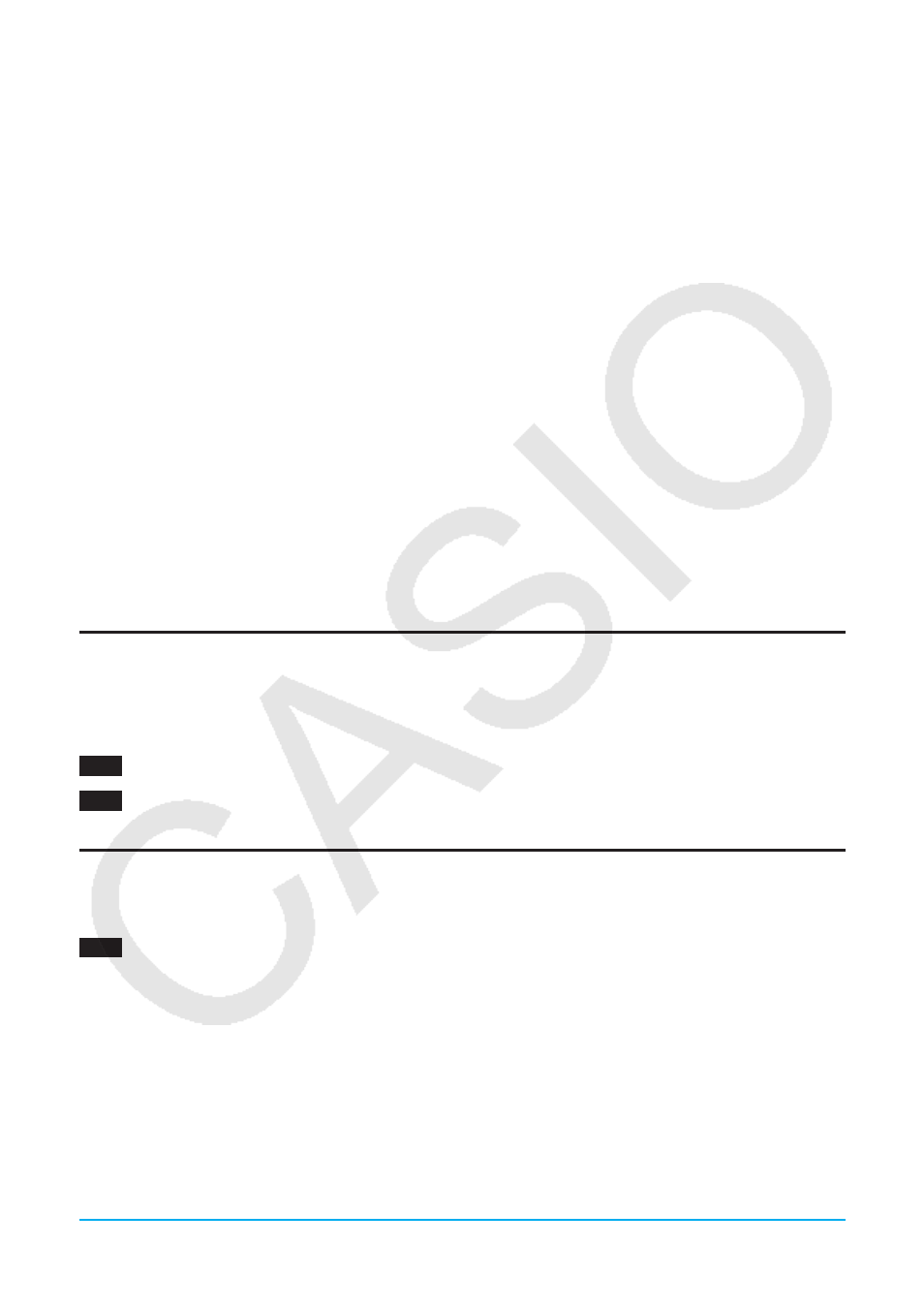
Chapitre 2 : Application Principale 91
u DelVar
Fonction : Supprime la variable spécifiée.
Pour le détail, voir « DelVar » à la page 208.
u Clear All Variables
Fonction : Vide toutes les variables contenant des nombres, des listes ou des matrices.
2-8
Emploi du menu Interactif
Le menu [Interactive] contient la plupart des commandes qui se trouvent dans le menu [Action]. La sélection
d’une commande dans le menu [Action] saisit simplement la commande.
Sur le menu [Interactive] vous tirez le stylet sur l’expression existante dans la zone de travail puis sélectionnez
une commande. L’expression surlignée est incluse dans la commande et une boîte de dialogue s’ouvre si
d’autres arguments sont nécessaires. Si vous sélectionnez un élément du menu [Interactive] sans surligner
d’abord l’expression, la boîte de dialogue dans laquelle les arguments nécessaires doivent être saisis s’ouvre.
Conseil
• Les commandes suivantes du menu [Interactive] fonctionnent de la même manière que les mêmes commandes du menu
[Action]. Pour le détail sur l’emploi de ces commandes, voir « 2-7 Emploi du menu Action ».
[Transformation], [Advanced], [Calculation], [Complex], [List]-[Create], [List]-[Statistics], [List]-[Calculation], [Matrix]-
[Create], [Matrix]-[Calculation], [Matrix]-[Row&Column], [Vector], [Equation/Inequality], [Assistant], [Distribution/Inv.Dist],
[Financial], Define
• Les commandes « DispStat », « Clear_a_z » et « DelVar » du sous-menu [Command] du menu [Action] ne sont pas
incluses dans le menu [Interactive].
Exemple du menu Interactif
Les opérations du menu [Interactive] sont pratiques dans les cas suivants.
• Lorsque vous voulez utiliser une commande pour une expression que vous êtes en train de calculer
• Lorsque vous voulez utiliser une commande qui exige plusieurs arguments
0234
Factoriser l’expression
x
3
– 3
x
2
+ 3
x
– 1
0235
Obtenir l’intégrale définie
x
2
+ 2
x
, 1
s
x
s 2
Emploi de la commande « apply »
La commande « apply » ne se trouve que dans le menu [Interactive]. Vous pouvez utiliser cette commande
pour exécuter une partie précise d’une expression seulement et afficher le résultat.
0236
Calculer le résultat de diff(sin(
x
),
x
)
× cos(
x
) + sin(
x
)
× diff(cos(
x
),
x
), et calculer ensuite une partie de
l’expression seulement
Remarque :
Cet exemple présuppose que le ClassPad est configuré dans les modes suivants :
Algèbre, Complexe, Radian, Ordre Décroissant.